
บน Windows 10 การเปลี่ยนเบราว์เซอร์เริ่มต้นเป็นเรื่องง่าย: เพียงไม่กี่คลิก . บน Windows 11 คุณต้อง ทำการเปลี่ยนแปลงอีกสองสามครั้ง ในการตั้งค่า นี่คือวิธีการทำ
Microsoft ไม่ได้อายที่จะส่งเสริมการใช้งานของมัน เบราว์เซอร์ขอบ ใน Windows 11 โดยค่าเริ่มต้น EDGE จะเปิดเมื่อใดก็ตามที่คุณคลิกลิงค์เว็บหรือเปิดไฟล์ HTML โชคดีที่คุณสามารถเปลี่ยนได้ในการตั้งค่า - แม้ว่า Microsoft จะทำให้กระบวนการไม่ชัดเจนและยากกว่าที่คุณคาดไว้
ที่เกี่ยวข้อง: Windows 11 ทำให้ยากที่จะเปลี่ยนเว็บเบราว์เซอร์เริ่มต้นของคุณ
ในการเริ่มต้นให้เปิดแอปการตั้งค่า คุณสามารถทำสิ่งนี้ได้อย่างรวดเร็วโดยการกด Windows + I บนแป้นพิมพ์ของคุณ หรือคุณสามารถเปิดการเริ่มการค้นหา "การตั้งค่า" และคลิกที่ไอคอนการตั้งค่าแอป

ในการตั้งค่าคลิก "แอพ" ในแถบด้านข้างจากนั้นเลือก "แอปเริ่มต้น" ในรายการ

ในช่องค้นหาด้านล่าง "ตั้งค่าเริ่มต้นสำหรับแอปพลิเคชัน" พิมพ์ชื่อของเบราว์เซอร์ที่คุณต้องการทำให้เบราว์เซอร์เริ่มต้นใน Windows 11 (ตัวอย่างเช่น "Firefox" หรือ "Chrome") จากนั้นคลิกชื่อของมันใน ผลลัพธ์ด้านล่าง
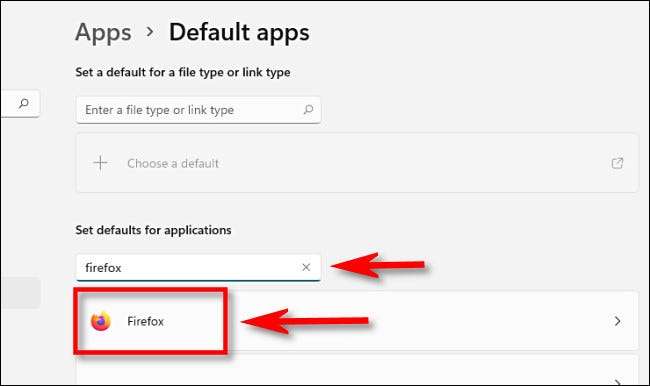
บนหน้าการตั้งค่า "แอปเริ่มต้น" ของเบราว์เซอร์คุณจะเห็นรายการนามสกุลไฟล์ (เช่น. htm, .html และ .shtml) ที่สามารถเชื่อมโยงกับเบราว์เซอร์ได้ หากต้องการเปลี่ยนเบราว์เซอร์เริ่มต้นของคุณใน Windows 11 คุณจะต้องคลิกแต่ละประเภทไฟล์เหล่านี้และเลือกเบราว์เซอร์ที่คุณเลือก ในการเริ่มต้นให้คลิกกล่องแอปด้านล่าง ".htm."

คุณจะเห็นหน้าต่างป๊อปอัปที่ถามคุณว่าคุณต้องการเปิดไฟล์ประเภทนั้นจากนี้ไปได้อย่างไร เลือกเบราว์เซอร์ที่คุณต้องการใช้จากรายการจากนั้นคลิก "ตกลง"
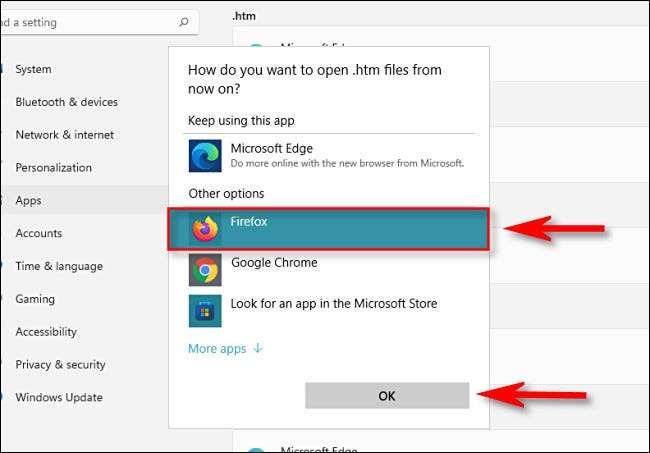
เมื่อคุณคลิกประเภทไฟล์แรกคุณจะเห็นคำเตือนป๊อปอัปจาก Microsoft ขอให้คุณพิจารณาการสลับไปจากเบราว์เซอร์ Edge ของ Microsoft คลิก "สลับต่อไป"
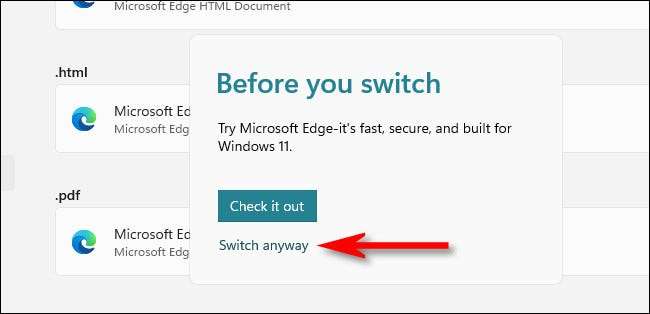
หลังจากที่คุณเปลี่ยนการเชื่อมโยงกับ. htm ทำซ้ำขั้นตอนข้างต้นด้วย. html, .shtml, .xht, .xhtml, http และ https คลิกแต่ละรายการจากนั้น ตั้งค่าการเชื่อมโยง ไปยังเบราว์เซอร์ที่คุณเลือก เมื่อเสร็จแล้วคุณจะมีรายการแอปเริ่มต้นที่เต็มไปด้วยการเชื่อมโยงไปยังเบราว์เซอร์ที่คุณต้องการใช้
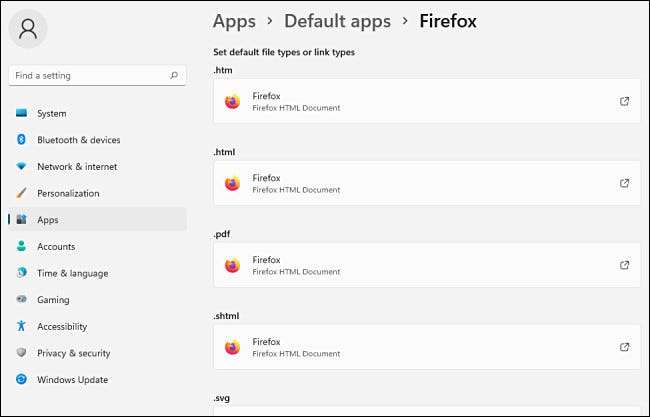
หลังจากนั้นการตั้งค่าปิด ครั้งต่อไปที่คุณดับเบิลคลิกไฟล์ HTML หรือพบลิงค์เว็บ Windows จะเปิดเบราว์เซอร์ที่คุณเลือก การท่องเว็บที่มีความสุข!
ที่เกี่ยวข้อง: วิธีตั้งค่าแอปเริ่มต้นของคุณบน Windows 11







